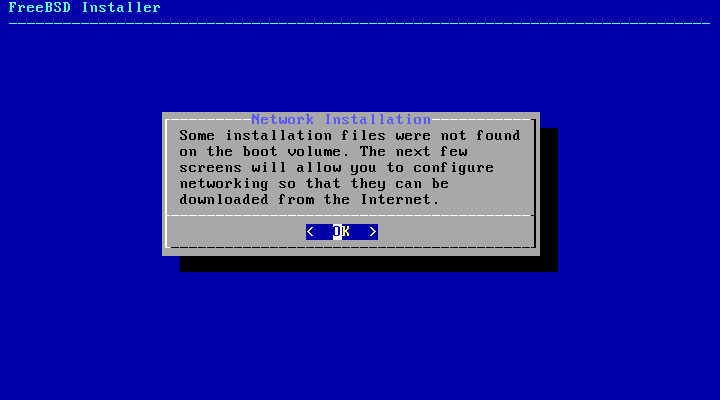2.5.使用 bsdinstall¶
本节展示了 bsdinstall 菜单的顺序以及在安装系统前将被询问的信息类型。使用方向键选中一个菜单选项,然后用空格键选择或取消选择该菜单项。完成后,按回车键保存选择并进入下一界面。
2.5.1.选择键盘布局¶
在开始这个过程之前,bsdinstall 将加载键盘布局,如图所示。
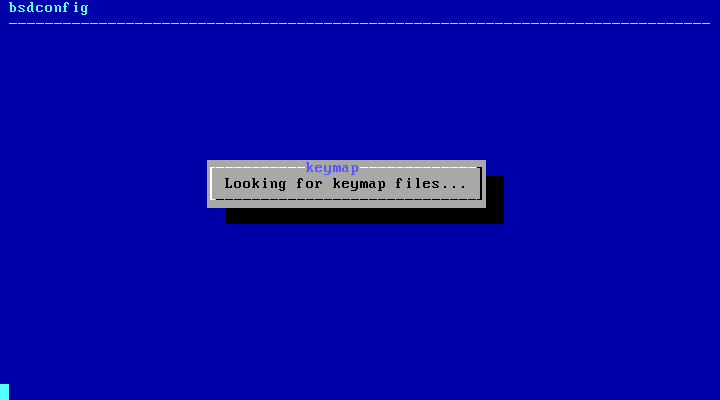
图5 键盘布局¶
键盘布局文件加载完毕后,bsdinstall 会显示键盘布局选择菜单中所示的菜单。使用键盘上的上下键来选择最能代表你键盘布局的选项,并按回车键来保存选择。
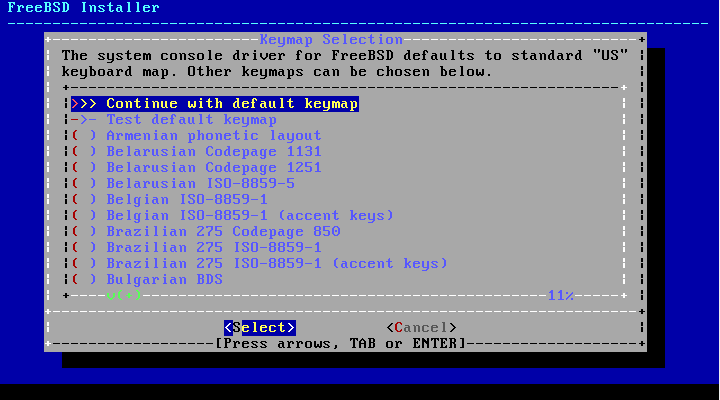
图6 显示所有支持的键盘的键盘图选择菜单¶
注意
按
Esc键将退出这个菜单,并使用默认的键盘布局。如果不确定该选择哪一项,United States of America ISO-8859-1 也是一个稳妥的选择。
此外,当选择其他键盘布局时,用户可以对其进行测试,并确保它是正确的,然后再继续,如键盘布局测试菜单所示。
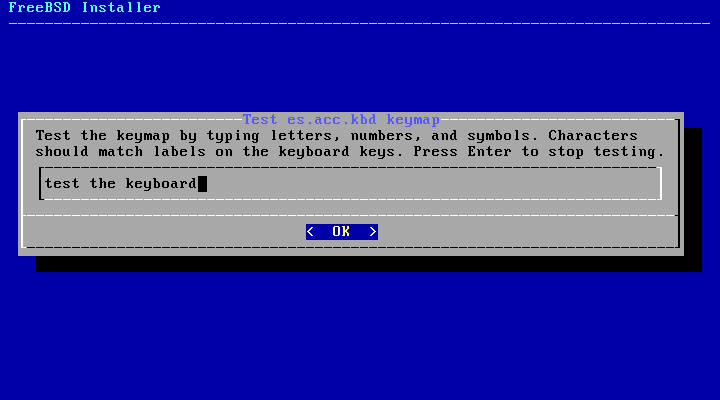
图7 键盘布局测试菜单¶
2.5.2.设置主机名¶
下一个 bsdinstall 菜单是用来设置新安装系统的主机名。
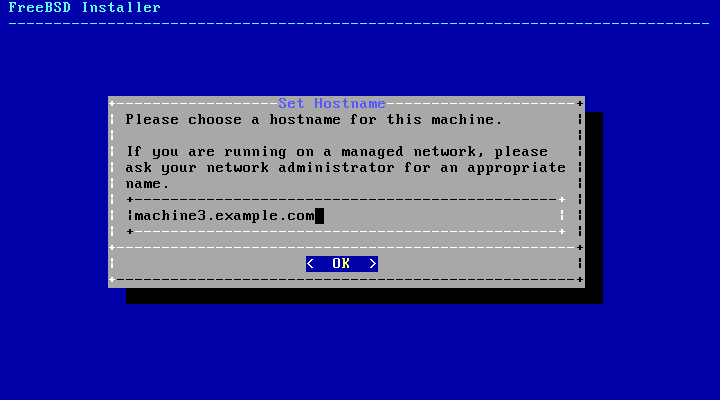
图8 设置主机名¶
键入一个在网络上唯一的主机名。它应该是一个完全限定的主机名,如 machine3.example.com。
2.5.3.选择要安装的组件¶
接下来 bsdinstall 会提示选择要安装的组件。
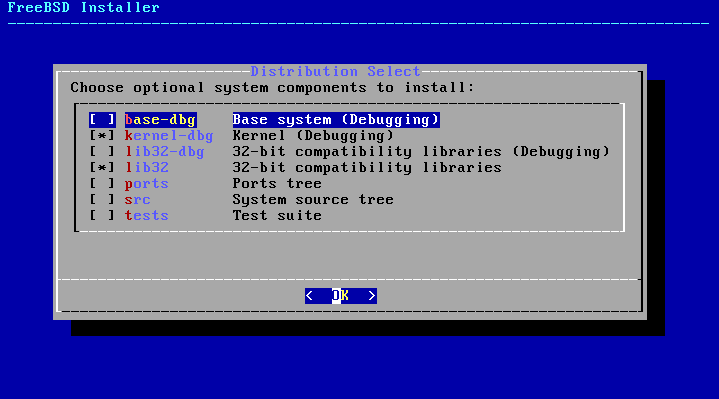
图9 可以安装的不同组件。例如:base-dbg, lib32, ports, 等等。¶
决定安装哪些组件主要取决于系统的预期用途和可用的磁盘空间大小。FreeBSD 内核和用户空间,统称为 基本系统,为默认安装。根据架构的不同,其中一些组件可能不会出现:
base-dbg——基本工具,如cat、ls以及许多其他已激活调试符号的工具。kernel-dbg——激活了调试符号的内核和模块。lib32-dbg——用于在 64 位版本的 FreeBSD 上运行 32 位应用程序的兼容库并激活调试符号。lib32——用于在 64 位版本的 FreeBSD 上运行 32 位应用程序的兼容性库。ports——FreeBSD ports 是一个文件夹,可以自动下载、编译和安装第三方软件包。安装应用程序:软件包和 Ports 讨论了如何使用 ports。
警告
安装程序不检查是否有足够的磁盘空间。请只在有足够的硬盘空间时才选择这个选项。FreeBSD ports 会占用大约 3GB 的磁盘空间。
src——包含内核和用户空间的完整的 FreeBSD 源代码。尽管大多数应用程序都不需要它,但在构建设备驱动程序、内核模块,或某些来自 ports 的应用程序时,可能需要它。它也被用于开发 FreeBSD 本身。完整的源代码需要 1GB 的磁盘空间,重新编译整个 FreeBSD 系统需要额外的 5GB 空间。tests——FreeBSD 测试套件。